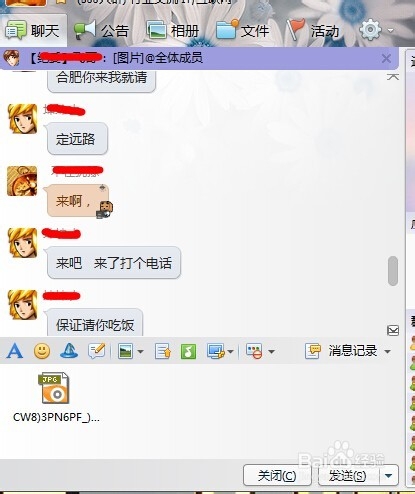1、找到自己想截屏的页面,按一下“Print ScreenSysRq”键,一般简化下来就是“prisc sysrq”,这是一个全屏截图功能,好处是不管界面是什么情况都可以原状态截图下来,而使用QQ截图有时鼠标右键点出来的悬浮窗口你是没办法截图到的,下图你就很难QQ截图下来

2、按完“Print ScreenSysRq”键后你就“开始——所有程序——附件——画图”进入画图界面,按一下红框中标出的“粘贴”键
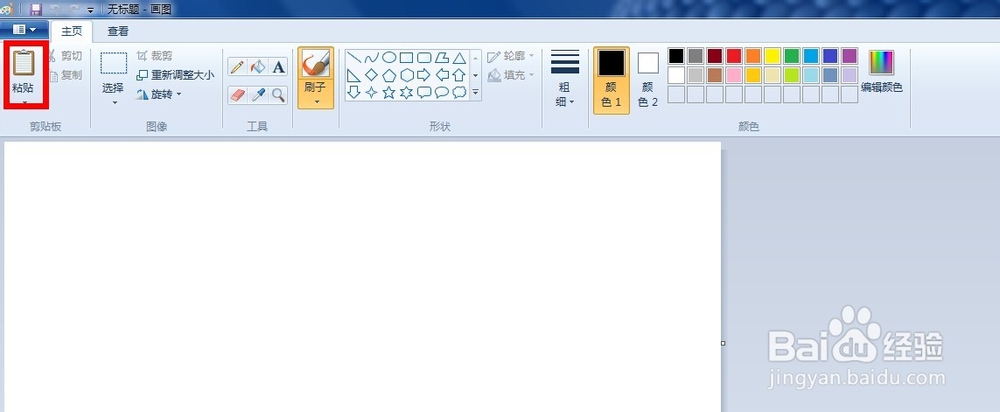
3、之后会出现如图所示画面,其中红框中是当时的全屏截图,很大。需要全屏的自然最好,如果想要小一点你可以利用画图工具进行剪切修改等操作。这里说一下怎么剪切自己想要的那部分
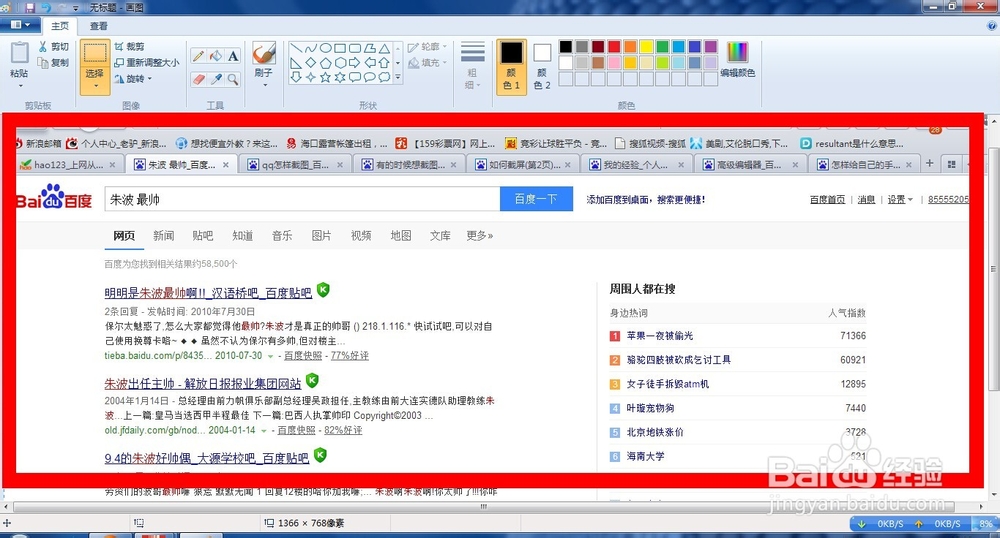
4、在画图界面的最上方有一些工具,如下图红框中显示,有“剪切”“选择”“剪裁”,你可以选择或者剪裁一部分再剪切一下,你就可以在已有的全屏截图上截下你所需部分
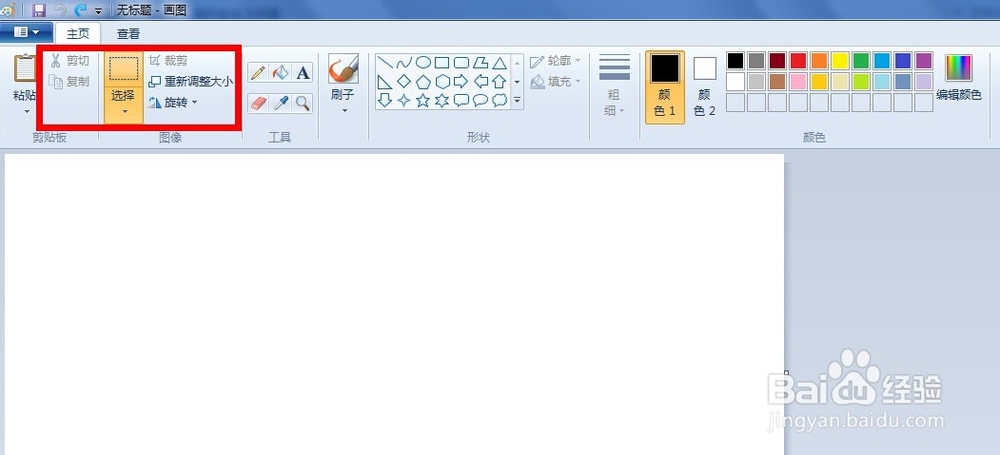
5、最后你就可以把它粘贴到对话框发送了,这个优势就在第一步里讲的有些右击悬浮对话框不好QQ截图,但是如果不是那样的还是QQ截图方便一点,嘿嘿